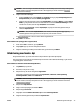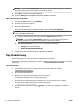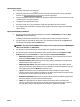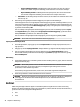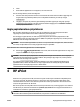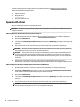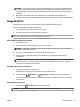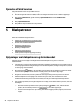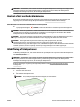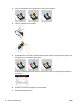User Manual
Tips til ilægning af papir
Der er også ere oplysninger under Ilæg papir.
●
Sørg for, at papiret, der er lagt i bakken, passer til den nuværende papirstørrelse, der er indstillet på
printeren. Se Angiv papirstørrelsen på printeren for at få ere oplysninger.
●
Læg en hel stak papir i, ikke bare en enkelt side. Alt papiret i stakken skal have samme størrelse og være
af samme type for at undgå et papirstop.
●
Læg papiret i med udskriftssiden nedad.
●
Kontrollér, at papir, der er lagt i papirbakken, ligger adt uden bøjede eller iturevne kanter.
●
Juster papirstyrene i papirbakken, så de ligger tæt op ad papiret. Kontrollér, at papirstyrene ikke bøjer
papiret i bakken.
Tips til printerindstillinger (Windows)
●
Hvis du vil ændre standard udskriftsindstillinger, skal du klikke på Udskrivning og derefter på Angiv
præferencer i HP-printersoftwaren.
Se Åbn HP-printersoftwaren (Windows) for at få oplysninger om åbning af HP-printersoftwaren.
●
Hvis du vil vælge det antal sider til udskrivning pr. ark, skal du på printerdriverens fane Layout vælge
den relevante indstilling på rullelisten Sider pr. ark.
BEMÆRK: Eksemplet på fanen Layout kan ikke afspejle, hvad du vælger på rullelisterne Opsætning af
sider pr. ark, Brochure eller Siderammer.
●
Hvis du ønsker at ændre sideretningen, skal du indstille den i programmets grænseade.
●
Hvis du vil få vist ere udskrivningsindstillinger, skal du på printerdriverens fane Layout eller Papir/
kvalitet klikke på knappen Avanceret for at åbne dialogboksen Avancerede indstillinger.
—
Udskrivning i gråtoner: Giver dig mulighed for at udskrive et sort/hvidt dokument kun med sort
blæk. Markér Kun sort blæk, og klik derefter på knappen OK.
—
Opsætning af sider pr. ark: Hjælper dig med at angive sidernes rækkefølge, hvis du udskriver et
dokument på mere end to sider pr. ark.
—
Udskrivning uden rammer: Vælg denne funktion for at udskrive fotoer uden rammer. Ikke alle
papirtyper understøtter denne funktion. Du vil se et alarmikon ved siden af indstillingen, hvis den
valgte papirtype på rullelisten Medie ikke understøtter den.
—
Layout: Denne funktion virker kun med dupleksudskrivning. Hvis billedet er større end det
printbare område, skal du vælge denne funktion for at skalere sidens indhold, så det passer inden
for de snævrere rammer, og ekstra sider ikke bliver oprettet.
—
HP Real Life Technologies (HP Real Life-teknologier): Denne funktion gør billeder og diagrammer
jævnere og skarpere, som giver forbedret udskriftskvalitet.
—
Folder: Giver dig mulighed for at udskrive et dokument med ere sider som en folder. Den
anbringer to sider på hver side af et ark, som derefter kan foldes som en folder, som er halvt så
stor som papiret. Vælg en indbindingsmetode på rullelisten, og klik derefter på OK.
DAWW Tips til udskrivning 35